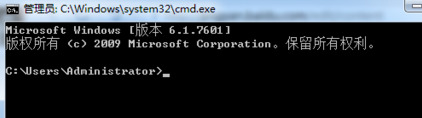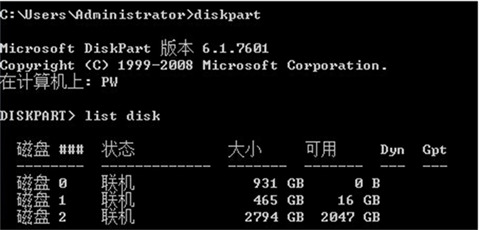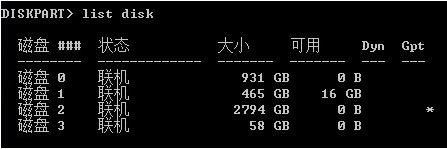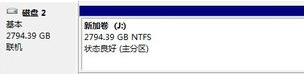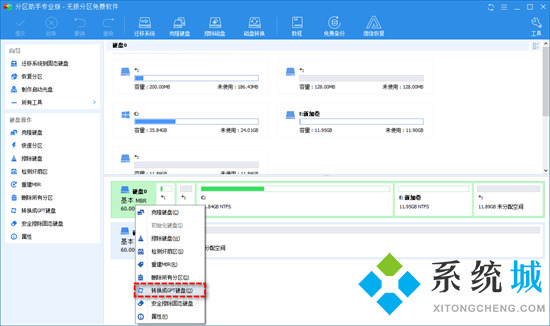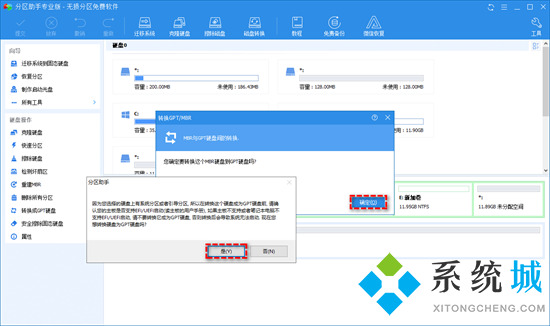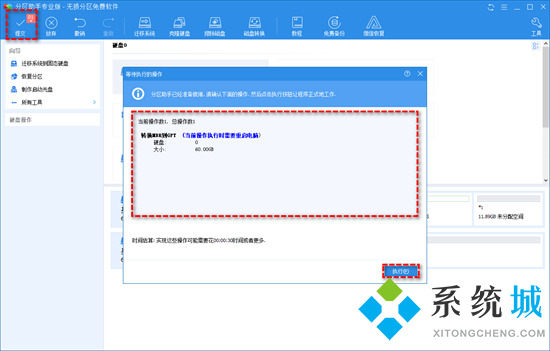mbr转换成gpt磁盘怎么操作(怎么把mbr分区转换gpt)
时间:2023-01-03 09:52 来源:未知 作者:小泮 点击:载入中...次
gpt分区相较于mbr分区来说有着更加出色的优势,很多小伙伴想要将自己的mbr分区磁盘转换成gpt分区,在下在网上学习了两种转换方法,不清除任何数据,完美转换,现在在下就把这两种方法分享给大家,想要学习的小伙伴可以来酷987看看。
mbr转换成gpt磁盘怎么操作?方法一、 1.按 Win + R 组合键,打开运行,并输入:cmd 命令,可以快速打开命令提示符窗口,如果权限不够,请用管理员权限运行cmd;
2.利用diskpart可实现对硬盘的分区管理,包括创建分区、删除分区、合并(扩展)分区;
3.根据磁盘,我们可以输入:select disk=2 命令,意思是需要转换的是磁盘2;
4.既然已经选择好目标磁盘了,那就输入:convert gpt 命令,可以完成转换,成功转换会有提示:DiskPart 已将所选磁盘成功地转更为 GPT 格式;
5.输入:list disk 命令,可以查看Gpt对应的项后面磁盘出现了*,说明,已经是GPT格式的磁盘了;
6.将它设为一个分区。
方法二、 1.这里我们需要用到第三方工具,在下这里使用的是:傲梅分区助手专业版
2.打开傲梅分区助手,在主界面中右键单击您想要转换的硬盘,然后选择“转换成GPT硬盘”;
(注意:如果您想要将大于2TB的GPT硬盘转换成MBR的话,由于MBR对容量大小的限制,超出2TB之外的数据将会丢失,所以请提前做好磁盘备份工作以免重要数据丢失。) 3.在弹出窗口中,单击“确定”,然后在阅读提示弹窗内容之后单击“是”;
4.返回主界面,单击左上角“提交”按钮以预览即将进行的任务,确认无误后单击“执行”以开始将MBR转换成GPT磁盘。
(责任编辑:ku987小孩) |